word修订标记怎么去除?在使用OfficeWorld的时候,当你想让文档的读者看到的是文档的最终状态,而不是充满了删除线、下划线和边上的批注框,又或是格式错乱之类,总显示已删除的内容的文档,
那么就需要去掉word文档的标记(含修订和批注),但是又为什么在“视图”——“标记”取消选中,保存后,下次打开还是出现同样问题呢?答案:这是因为你使用修订功能,那么其所作的修改会一直打开,所有插入的批注一直是文档的一部分,直到它们被接受或拒绝(对于批注来说是删除)为止。
如何去除WORD的修改标记的方法:
1、审阅--更改--接受(拒绝);
2、审阅--修订--显示标记的--最终状态;
3、审阅--修订--修订,按下这个按钮,使之为非选中状态;
4、保存文档,关闭WORD,重新打开,你会发现就是已经去除;
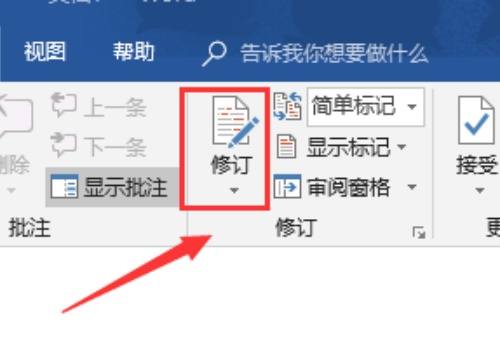
因此,这方法不能有效去掉word文档的标记。要去掉文档中的所有标记(含修订和批注),就需要全部接受或拒绝更改,以及删除批注。我总结的方法如下:情况一:文档已出现上述症状(文档充满了删除线、下划线和边上的批注框,又或是格式乱了,总显示已删除的内容,)1,在“视图”菜单上,指向“工具栏”,然后单击“审阅”(即打开审阅工具栏)。
2,在“审阅”工具栏上,单击“显示”,然后选中下列项目:批注墨迹注释插入和删除正在格式化审阅者(指向“审阅者”,然后确保选中了“所有审阅者”。)
3,(1)如果接受所有的修订,单击“接受修订”旁边的小箭头,选中“接受对文档所做的所有修订”(2)如果您知道要拒绝所有更改,则单击“拒绝修订/删除批注”旁边的箭头,然后单击“拒绝对文档所做的所有修订”。要除去所有批注,您必须删除它们。单击“拒绝修订/删除批注”旁边的箭头,然后单击,你会发现已经去除了。